?Word中怎么插入另一個(gè)Word文檔使其成為超鏈接
時(shí)間:2023-01-06 09:14:22作者:極光下載站人氣:272
在word文檔中編輯信息時(shí),如果有需要我們可以插入另一個(gè)Word文檔,點(diǎn)擊可以進(jìn)入該文檔正常進(jìn)行編輯和保存等操作。這樣我們就可以在一個(gè)文檔中同時(shí)存儲(chǔ)兩個(gè)文檔的內(nèi)容了,方便進(jìn)行后續(xù)的工作。那小伙伴們知道Word文檔中插入另一個(gè)Word文檔的方法步驟嗎,其實(shí)操作起來是非常簡單的。我們只需要借助Word文檔中的“鏈接”功能,就可以成功進(jìn)行操作了。我們可以選中文字內(nèi)容,或者圖形等元素右鍵點(diǎn)擊,然后選擇“鏈接”,就可以打開“插入超鏈接”窗口并在其中進(jìn)行詳細(xì)的設(shè)置了,后續(xù)可以通過按住Ctrl鍵并單擊的方式訪問插入的Word文檔。接下來,小編就來和小伙伴們分享具體的操作步驟了,有需要或者是感興趣的小伙伴們快來和小編一起往下看看吧!
操作步驟
第一步:雙擊打開需要插入另一個(gè)Word文檔的Word文檔,選中需要設(shè)置為超鏈接的內(nèi)容,比如我們這里選中文字,接著右鍵點(diǎn)擊一下,在彈出的選項(xiàng)中點(diǎn)擊“鏈接”;

第二步:我們也可以點(diǎn)擊選中圖形等元素后右鍵點(diǎn)擊一下,然后點(diǎn)擊“鏈接”按鈕;
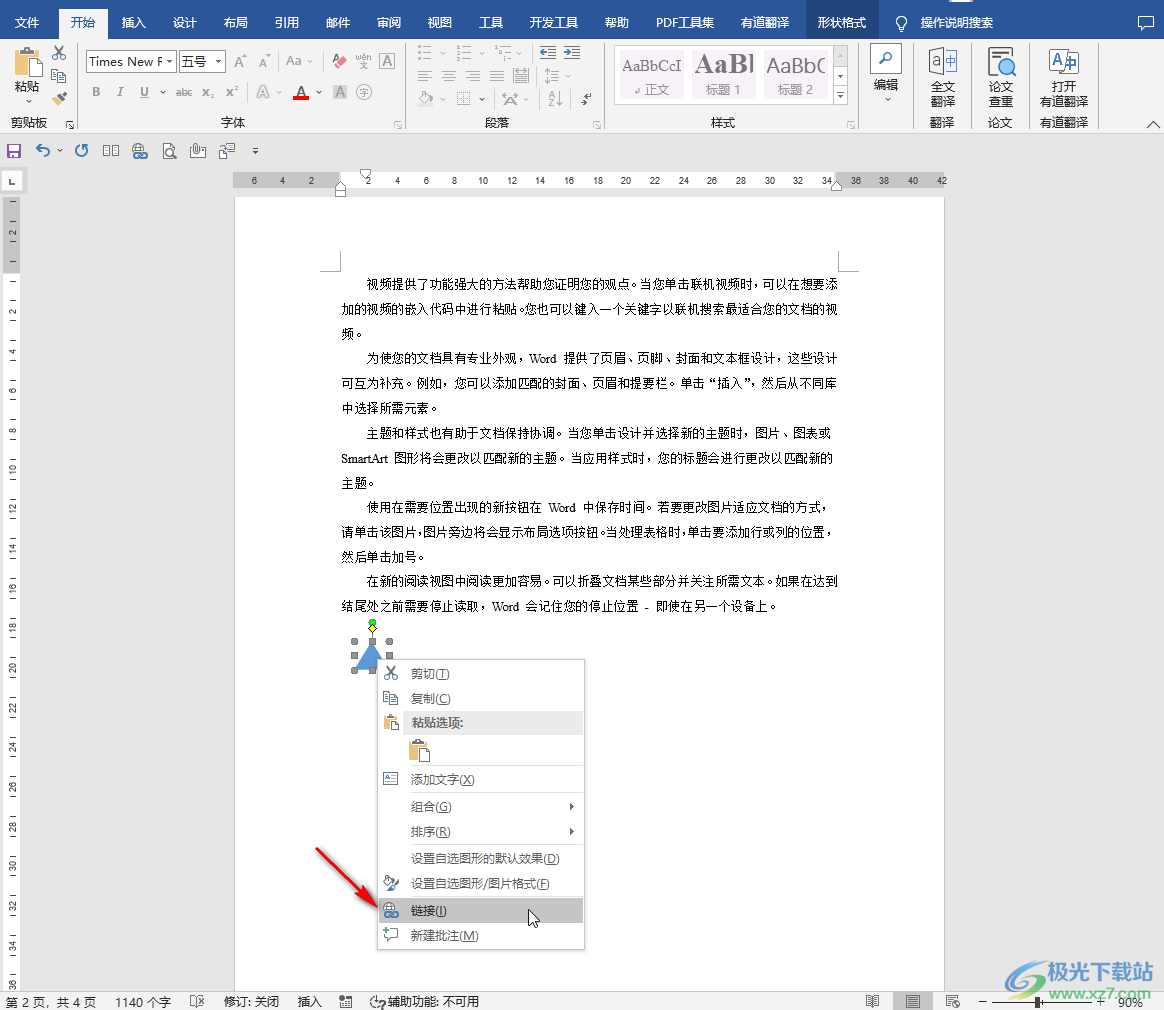
第三步:或者選中內(nèi)容后,在“插入”選項(xiàng)卡中點(diǎn)擊“鏈接”按鈕;
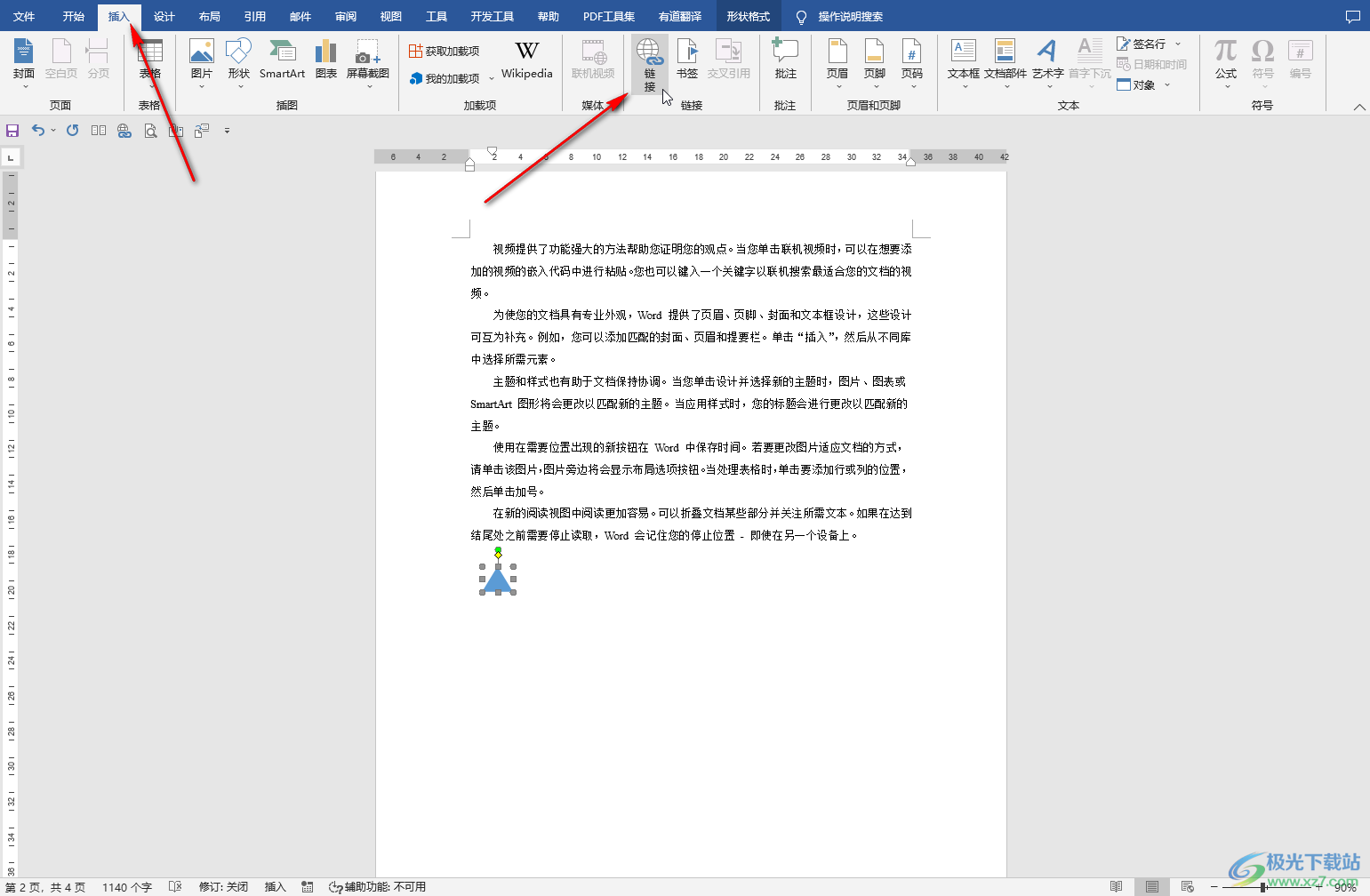
第四步:打開“插入超鏈接”按鈕后,點(diǎn)擊“現(xiàn)有文件或網(wǎng)頁”,然后瀏覽查找到想要導(dǎo)入的另一個(gè)Word文檔并點(diǎn)擊選中;
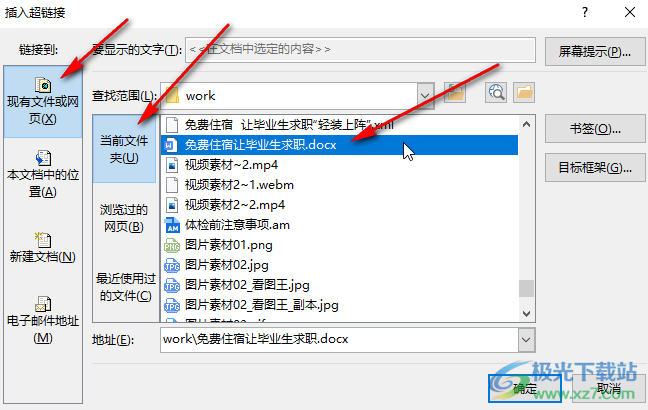
第五步:如果有需要我們還可以點(diǎn)擊右上角的“屏幕提示”后在窗口中設(shè)置想要的提示信息,然后依次點(diǎn)擊“確定”關(guān)閉窗口就可以了;

第六步:后續(xù)將鼠標(biāo)懸停到設(shè)置超鏈接的內(nèi)容上時(shí),會(huì)看相應(yīng)的提示信息;
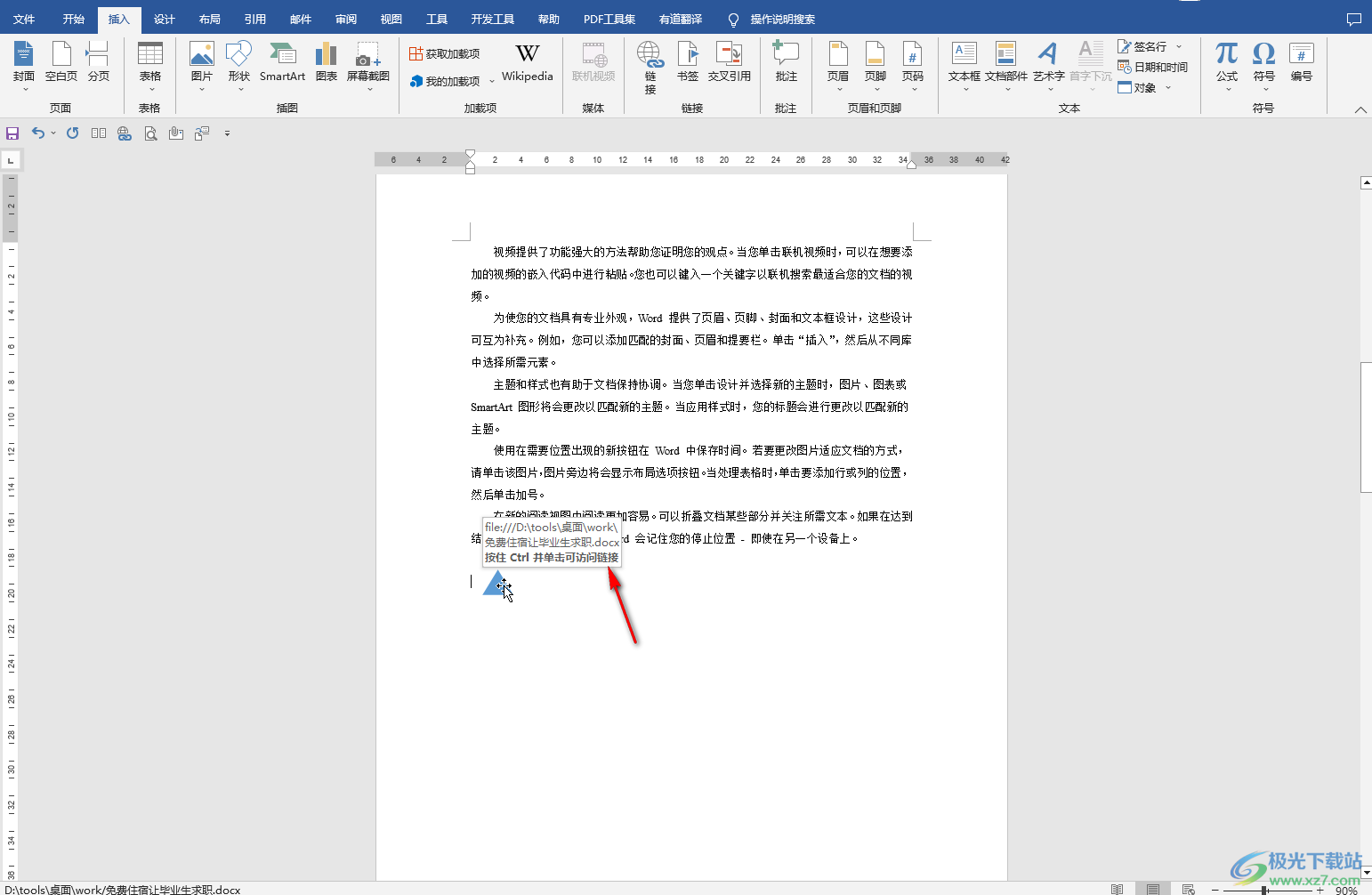
第七步:按住Ctrl鍵的同時(shí)單擊設(shè)置的超鏈接元素就可以打開另一個(gè)Word文檔進(jìn)行編輯操作了。

以上就是Word文檔中導(dǎo)入另一個(gè)Word文檔使其成為超鏈接的方法教程的全部內(nèi)容了。在“插入超鏈接”窗口,我們還可以設(shè)置超鏈接到本文檔中其他位置,比如我們可以設(shè)置點(diǎn)擊跳轉(zhuǎn)到下一章的超鏈接等等。點(diǎn)擊選擇“現(xiàn)有文件或網(wǎng)頁”后,在下方“地址”處,我們還可以直接輸入想要訪問的網(wǎng)頁地址,比如我們可以輸入百度的地址等等,后續(xù)按住Ctrl鍵的同時(shí)單擊設(shè)置的超鏈接元素就可以跳轉(zhuǎn)到百度首頁了。

大小:60.68 MB版本:1.1.2.0環(huán)境:WinAll, WinXP, Win7
- 進(jìn)入下載
相關(guān)推薦
相關(guān)下載
熱門閱覽
- 1百度網(wǎng)盤分享密碼暴力破解方法,怎么破解百度網(wǎng)盤加密鏈接
- 2keyshot6破解安裝步驟-keyshot6破解安裝教程
- 3apktool手機(jī)版使用教程-apktool使用方法
- 4mac版steam怎么設(shè)置中文 steam mac版設(shè)置中文教程
- 5抖音推薦怎么設(shè)置頁面?抖音推薦界面重新設(shè)置教程
- 6電腦怎么開啟VT 如何開啟VT的詳細(xì)教程!
- 7掌上英雄聯(lián)盟怎么注銷賬號?掌上英雄聯(lián)盟怎么退出登錄
- 8rar文件怎么打開?如何打開rar格式文件
- 9掌上wegame怎么查別人戰(zhàn)績?掌上wegame怎么看別人英雄聯(lián)盟戰(zhàn)績
- 10qq郵箱格式怎么寫?qq郵箱格式是什么樣的以及注冊英文郵箱的方法
- 11怎么安裝會(huì)聲會(huì)影x7?會(huì)聲會(huì)影x7安裝教程
- 12Word文檔中輕松實(shí)現(xiàn)兩行對齊?word文檔兩行文字怎么對齊?
網(wǎng)友評論